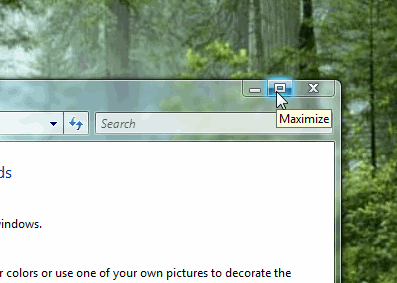 L’interfaccia Aero non è disponibile in tutte le versioni di Vista. Aero è una delle più attese novità di Windows Vista e molti di voi potrebbero volerla provare, visto che su Windows Vista Basic Edition non è abilitata.
L’interfaccia Aero non è disponibile in tutte le versioni di Vista. Aero è una delle più attese novità di Windows Vista e molti di voi potrebbero volerla provare, visto che su Windows Vista Basic Edition non è abilitata.
Su alcuni forum è però spiegato il modo per attivare AERO anche su questa versione di Vista. Sembra non essere molto complicato e con alcune modifiche al registro il gioco è fatto!
ATTENZIONE: Leggi bene la licenza d’uso di Windows Vista prima di procedere. Le modifiche funzionali al sistema operativo potrebbero essere considerate illegali da Microsoft. Per questo motivo non mi ritengo responsabile in nessuna maniera di possibili azioni legali che potrebbero nascere a causa di questa guida.
NOTA: Tieni presente inoltre che avendo a disposizione Windows Vista Basic Edition, probabilmente il computer su cui è installato è di fascia bassa. Abilitare Aero in macchine poco prestazionali potrebbe devastare le performance dell’intero sistema.
Ecco la procedura:
- Dal bottone di AVVIO scrivi REGEDIT nel campo di ricerca e premi invio. Lancerai in questa maniera l’editor di registro (regedit.exe).
- Cerca questa chiave nel registro:
- Modifica il seguente valore (REG_DWORD):
Composition
Cambia il valore a 1.
- Modifica il seguente valore (REG_DWORD):
CompositionPolicy
e impostalo a 2.
- Chiudi l’editor di registro.
- Apri una finestra Prompt dei Comandi (Command Prompt window) e per far questo devi cliccare Start -> tutti i programmi -> Accessori e a questo punto tasto destro del mouse sull’icona del Prompt dei Comandi, e scegliere la voce "esegui come amministratore". Alternativamente puoi scrivere CMD nel campo di ricerca appena sopra il bottone START
- In questa finestra scrivi:
e premi Invio.
Aspetta che il Desktop manager si fermi e poi scrivi:
e premi invio.
Aspetta che il Desktop Window Manager si avvii .
- Riavvia la macchina.
A questo punto, dopo averti autenticato, puoi attivare l’interfaccia AERO sul tuo pc. Non ho provato questo trucchetto personalmente, quindi aspetto commenti a riguardo.
ciao a tutti! ho seguito tutte le istruzioni ma aero nn si attiva!!!
devi andare in gestione temi e attivare il tema “windows vista”. In questo modo abiliterai l’interfaccia Aero.
scusatemi…ma io seguo tutte le istruzioni x attivare AERO….ma nn funzionano nn è ke oltre ad avere la ram di 512mb ho anke la skeda grafica nn adatta????rsp vi pregiiiiiiiiiiiii
ma in regedit nn trovo niente uffaaaaa aiutatemi!!!!
non funziona
non funziona, ho fatto come dicono, ho anche attivato il tema “Windows Vista” ma è perfettamente uguale. L’unica cosa da fare è comprare un Vista Premium.
ciao a tutti, nn ho ancora provato questa cosa. Ditemi se mi conviene farlo, se funziona lo faccio. Me se faccio danno, ditemelo. GRAZIE
Funziona alla grande! 🙂
ho provato la sequenza e ha funzionato 🙂
HO PROVATO A CERCARE NEL REGEDIT HKEY_CURRENT_USER\Software\Microsoft\Windows\DWM……MA NON C’è! come devo fare???? sn disperata rispondetemi :'(
????=(((((
a me su command prompt dice: access is denied…..
cosa devo fare??
Ragazzi, state sprecando il vostro tempo, con Vista Basic il “trucco” non funziona !!! All’interno del registro Vista Basic mancano le chiavi per Aero, da dove cacchio può saltare fuori una cosa che non c’è ???
non funziona….
vado su prompt dei comandi e quando scrivo quello appare accesso negato
non serve a niente l’interfaccia che si avvia è l’ aero senza le trasparenze
Pingback: Info - Effetto semitrasparente - P2P Forum Italia
Pingback: gioco del copia e incolla!!
io ho fatto tutto come descritto ma nel promp dei comandi come amministratore non mi fa’ entrare mi dice error
Pingback: net stop uxsms accesso negato | VIRGILIO Ricerca | Web
Pingback: Progress bar Windows 7:guida per cambiare il colore
Non dite minchiate, io ho vista basic e funziona alla grande.. 5 minuti ed il gioco è fatto, semplicissimo e capibile da tutti; grazie del post
non funzia si vede solo il nome della finestra trasparente
raga , dovete sapere che in vista home basic l’interfaccia aero si abilita da sola , se non c’è vuol dire che il computer non regge l’interfaccia a causa della scheda grafica e qundi bisogna provare il trucco del registro di sistema
e poi vi ricordo che su vista home basic il tema no si chimama windows vista aero
ma windows vista standard
che sarebbe il tema aero senza la possibilita’ di avere le trasparenze
e poi su vista home basic non potrete mai avere flip3D che c’è sulla versione premium o superiore
quindi e meglio avere una versione premium o professional
Ragazzi!!!!!! Non è vero che il tema aero non c’è su vista home basic, e quindi che non si possono avere le trasparenze e tutti quegli effetti magnifici su vista.. io ho un pc portatile con vista home basic, e prima di portarlo dal tecnico al negozio dove l’ho comprato perché avevo preso un virus e non sapevo come toglierlo, e quindi lui l’ha formattato, avevo tutto…… poi l’ho portato a casa, lo accendo e niente + trasparenze!!!!!!!!!!
Ho provato questo metodo, ma non funziona!!!!!!!!! Quando riavvio ho solo i bordi delle finestre che sono scuri e basta……… sono riandata su tasto dx, personalizza e ho rimesto vista standard, almeno ho gli angoli delle finestre smussati……… :\ ha ragione louis03, è un problema di driver della scheda video, anche se non sò come fare……………………..
Anzi, si possono annullare questi comandi dati dal prompt dei comandi??
sul mio computer oltre a win home basic ho anche win 7 e l’interfacciia aero funziona benissimo. questo vuol dire che questo trucchetto potrebbe funzionare nel mio computer perche lo sopporta?
rispondetimi grazie
CIAO
mi sono deciso a provare ma non e cambiato nulla!!!!!!!!!!!!!!